Eclipse和Tomcat安装使用
Tomcat
1.下载地址:http://tomcat.apache.org/
可以选择安装版或者压缩包版本

解压后:

|-bin: 存放tomcat的命令。
catalina.bat 命令:
startup.bat -> catalina.bat start
shutdown.bat - > catalina.bat stop
|- conf: 存放tomcat的配置信息。其中server.xml文件是核心的配置文件。
|-lib:支持tomcat软件运行的jar包。其中还有技术支持包,如servlet,jsp
|-logs:运行过程的日志信息
|-temp: 临时目录
|-webapps: 共享资源目录。web应用目录。(注意不能以单独的文件进行共享)
|-work: tomcat的运行目录。jsp运行时产生的临时文件就存放在这里
Web应用的目录结构
|- WebRoot : web应用的根目录
|- 静态资源(html+css+js+image+vedio)
|- WEB-INF : 固定写法。
|-classes: (可选)固定写法。存放class字节码文件
|-lib: (可选)固定写法。存放jar包文件。
|-web.xml
注意:
1)WEB-INF目录里面的资源不能通过浏览器直接访问
2)如果希望访问到WEB-INF里面的资源,就必须把资源配置到一个叫web.xml的文件中。
2.双击运行bin目录下的startup.bat,启动Tomcat。注意:默认端口:8080(如果闪退检查端口是否被占用),要先配置jJAVA_HOME环境变量
3.浏览器输入:http://localhost:8080/,显示如下画面则启动成功:
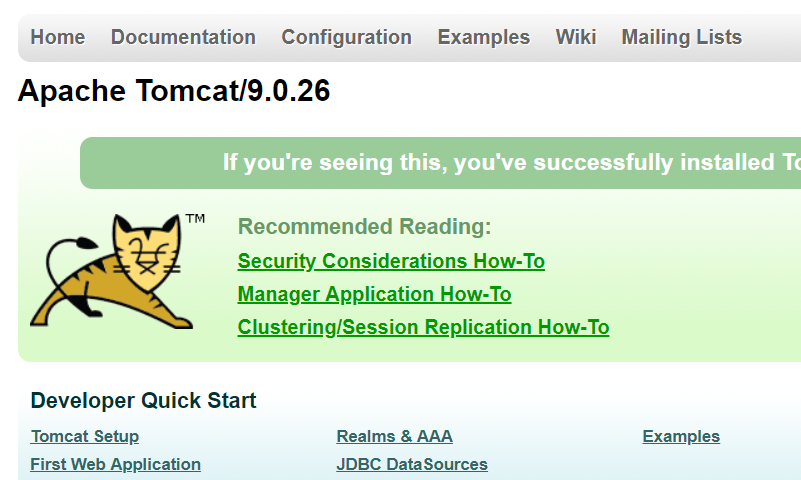
4.修改Tomcat默认端口:打开conf目录下的server.xml文件,修改
<Connector port="8080" protocol="HTTP/1.1"
connectionTimeout="20000"
redirectPort="8443" />
中的端口号为你需要设置的端口号。
Eclipse安装
下载地址:https://www.eclipse.org/downloads/packages/

双击运行:

eclipse使用的步骤:
第一步: 选择工作目录。 以后在Eclipse上面写的所有代码都是在工作目录上的。
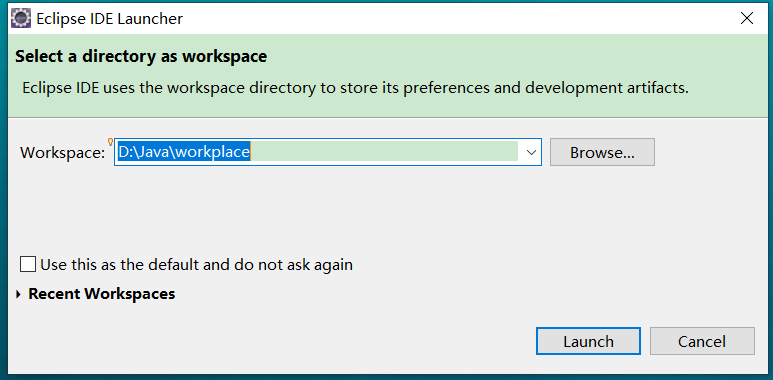
第二步: 在Project Exploer 窗口上创建一个工程,以后我们写代码都是以工程作为单位的。
新建工程的 步骤:
File----------> New---------> java Project
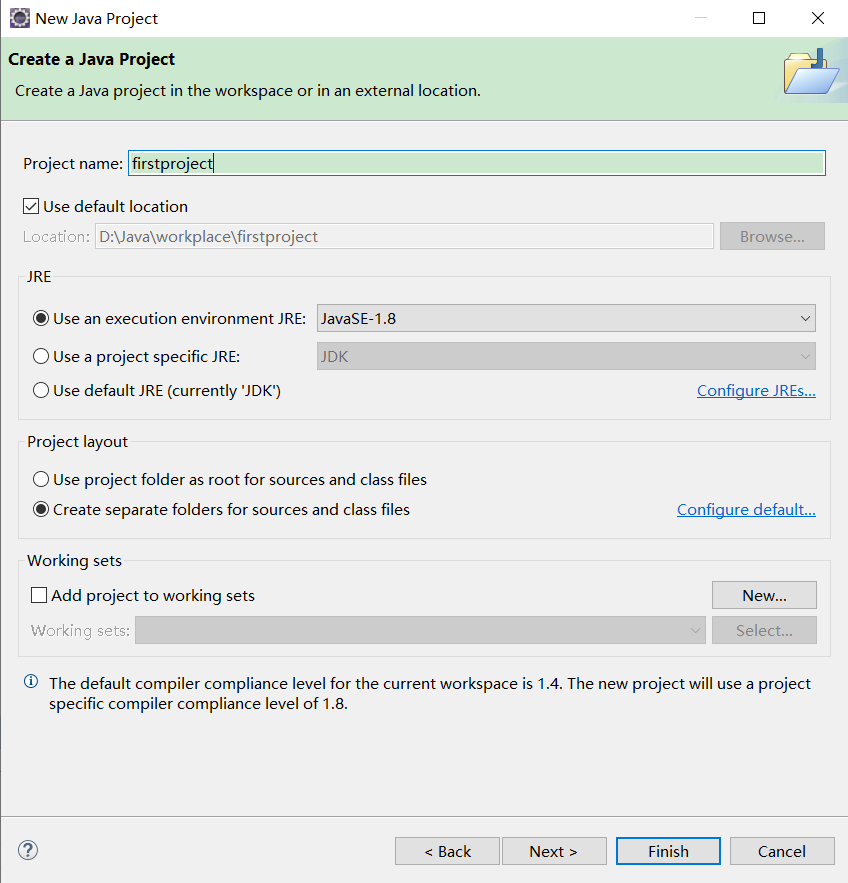
第三步: 在工程的src目录下右击,new 一个Class就创建了一个类。
工程的目录介绍:
.settings: elcipse自动生成的配置文件。 别碰它。
bin: 用于存放所有的class文件。
src: 用于存放所有的java源文件。
第四步: 运行java文件。
方式一: java的源代码右击-------->run as -----------> java application
方式二: 绿色箭头--------->run as -----------> java application
方式三: 快捷键的运行: ctrl+ f11
第五步:导入工程:
eclipse快捷键
1.窗口还原:window->perspective->reset perspective
2. alt+/ 内容补全
3. ctrl+D 删除当前行
4.代码对齐 ctrl+shit+f
5.查看方法源码,按下ctrl键,鼠标单击要查看源码的方法。
eclispe导入tomcat
Windows-->Preferences-->Server-->Runtime Enviroment->Add
tomcat版本和tomcat包版本要一致
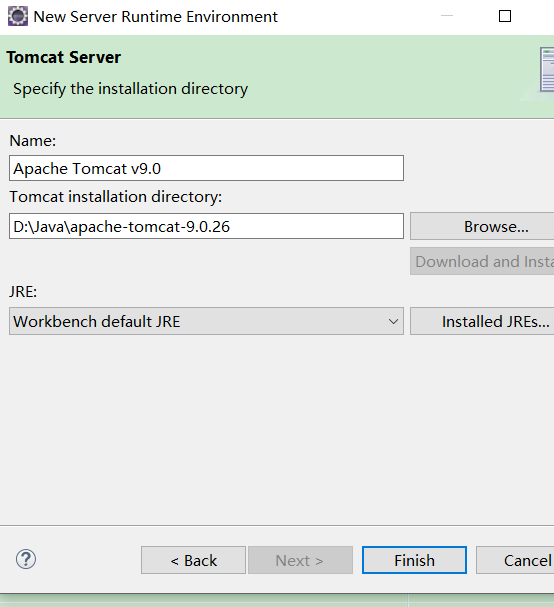
创建Dynamic Web Project项目
1.创建javaweb项目

点击Next:指定classes文件路径WebRoot\WEB-INF\classes

点击Next:设置web工程的根目录
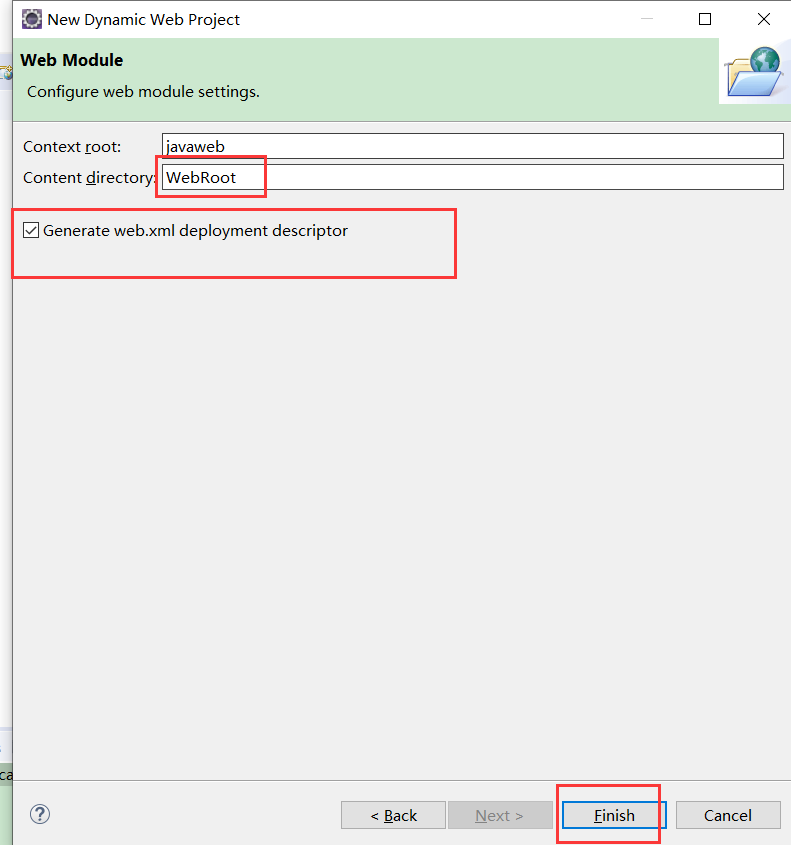
项目关联tomcat
window->show view->other
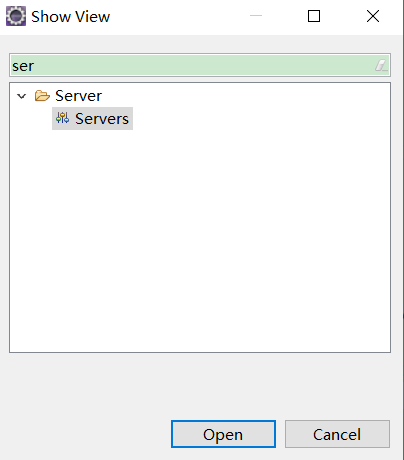
点击链接No servers are available. Click ths link to create a new server. ,在弹出的对话框中选择Tomcat版本
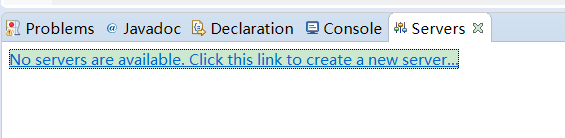
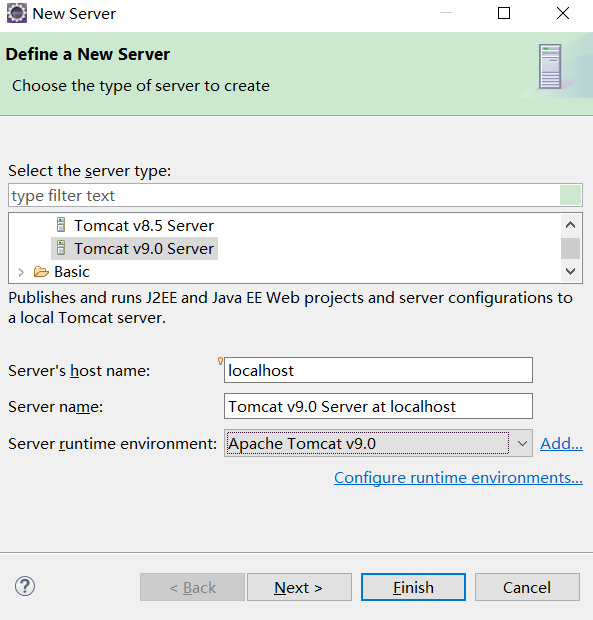
点击Next
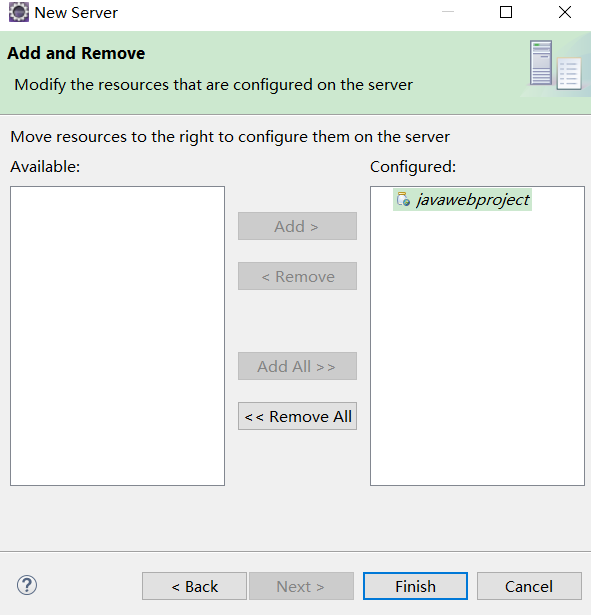
创建servlet项目
在src右击new-servlet如下图:
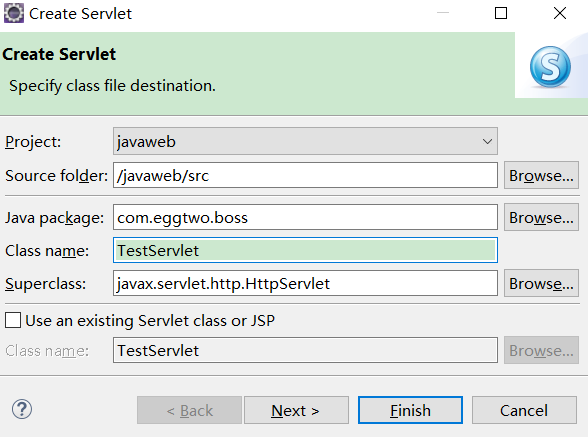
点击Next:
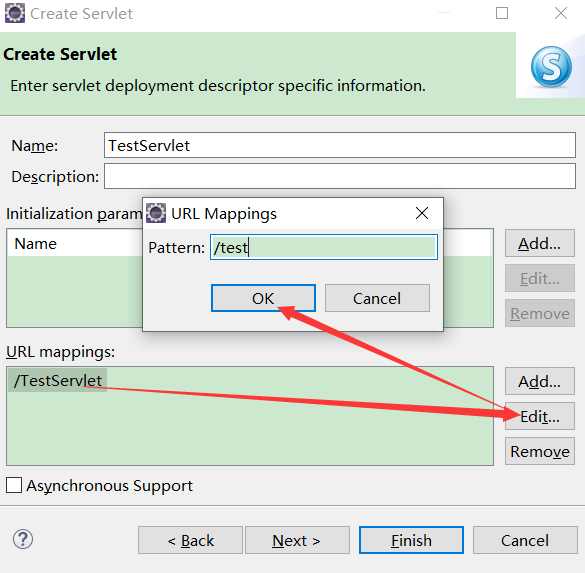
修改srvlet的访问路径。点击Next:
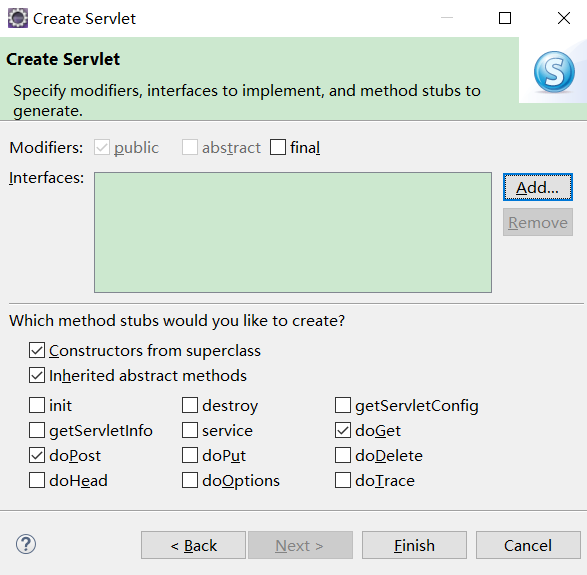
启动tomcat

浏览器输入:http://localhost:8080/javaweb/test
javaweb是包名,test是路径名称
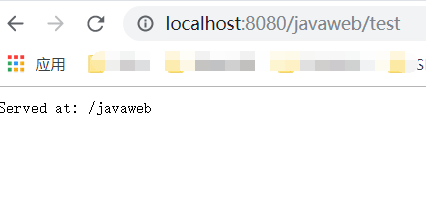
Eclipse和Tomcat安装使用的更多相关文章
- Java eclipse Myeclipse tomcat安装及配置
Java eclipse Myeclipse tomcat安装及配置作者:天涯 来源:中国自学编程网 发布日期:1223857747目前,开发Java网页程序,最流行的就是用Myeclipse来进行编 ...
- 《从零开始搭建游戏服务器》Eclipse和Tomcat安装配置
我选择用来进行服务器开发的语言是Java,开发流程更接近于JavaWeb,所以需要先为开发配置一个开发环境,需要配置的主要是Eclipse和Tomcat(Web工程的容器或管理工具). 一.资源下载: ...
- eclipse新建web项目,运行后在tomcat安装目录下webapps中没有该项目
一.发现问题在eclipse中新建Dynamic Web Project,配置好本地的tomcat并写好代码后选择Run on Server,但运行后发现在tomcat的安装目录下的webapps并没 ...
- eclipse下的Tomcat安装与web项目 搭建
Tomcat 安装 环境: win10-64位 apache-tomcat-7.0.57-windows-x64 首先要配置Windows 的环境变量 JAVA_HOME(就是Java的环境变量) ...
- Ubuntu12.04安装java以及Eclipse和Tomcat
阔别已久的Java,现在捡起来偶感觉亚历山大啊,就单单一个环境的安装就搞得我焦头烂额啊.真后悔当初学习Java的时候没有记录下来这一门槛——环境的搭建,要知道学好一门语言,Develop Enviro ...
- JDK+Eclipse+MyEclipse+tomcat的安装与配置
以下我所使用的各软件版本为:JDK(1.6):eclipse(3.2.2):myEclipse(5.5.1GA):tomcat(5.5.12): 一.安装JDK: 下载完JDK(1.6)后双击进行安装 ...
- [知了堂学习笔记]_牵线Eclipse和Tomcat第二篇 —— 安装Tomcat&&添加Tomcat到Eclipse
来了来了~~~~~我们的"织女"--Tomcat来了,牛郎们等急了吧!哈哈! 一.安装Tomcat 下载地址:http://tomcat.apache.org/download-7 ...
- [知了堂学习笔记]_牵线Eclipse和Tomcat第一篇 —— 配置Java环境变量&&安装eclipse
一.先给他们提供一个"浪漫的"环境,比如传说中的"鹊桥"--java环境变量.哈哈! 配置java环境变量. 下载jdk,根据自己电脑的版本和操作位数选择不同的 ...
- 【Tomcat】Tomcat安装及Eclipse配置教程
==================================================================================================== ...
随机推荐
- Prometheus 安装Alertmanager集成
Prometheus 安装Alertmanager集成 # 下载地址 地址1:https://prometheus.io/download/ 地址2:https://github.com/promet ...
- zipkin微服务调用链分析(python)
一,概述 zipkin的作用 在微服务架构下,一个http请求从发出到响应,中间可能经过了N多服务的调用,或者N多逻辑操作,如何监控某个服务,或者某个逻辑操作的执行情况,对分析耗时操作,性能瓶颈具有很 ...
- react的标记渲染机制
// ReactUpdates.js - enqueueUpdate(component) function dirtyComponents.push(component); https://jue ...
- MySQL各类型字段可定义最大宽度
今天浏览mysql的官网文档,无意中看到如图划线部分一句话,引起了我的兴趣,所以决定做实验官方所言. 条例1.创建数据表时,所有字段定义时"宽度之和"不得超过65535字节: 条例 ...
- 一段简单的顶部JS广告
一段简单的顶部JS广告 <SCRIPT LANGUAGE="JavaScript"> ; ; images = new Array; images[] = new Im ...
- EF Code first主从表,删除更新从表
以order和orderItem为例,从表orderItem里有主表的orderId 想通过order.orderitems.add()或者remove()方法直接更新从表的话,必须在从表建立联合主键 ...
- Asp.net core 简单介绍
Asp.net core 是一个开源和跨平台的框架,用于构建如WEB应用,物联网(IoT)应用和移动后端应用等连接到互联网的基于云的现代应用程序.asp.net core 应用可运行.net和.net ...
- Linux组管理(6)
在linux中每个用户必须属于一个组,不能独立于组外.在linux中每个文件有所有者.所在组.其它组的概念. 文件/目录的所有者:一般为文件的创建者,谁创建了该文件,就自然成为该文件的所有者 查看文件 ...
- Windows 获取进程ID
DWORD GetProcessID(const char *ProcessName) { PROCESSENTRY32 pe32; pe32.dwSize = sizeof(PROCESSENTRY ...
- error: undefined reference to `vtable for
出现如下错误: 解决办法 当类中加入Q_OBJECT,需要手动删除中间文件,再构建
